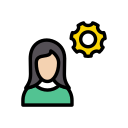Präzise Daten bedeuten präzise Entscheidungen. Tauche ein in praxisnahe Strategien der Datenüberprüfung in Excel, die Fehler verhindern, Nutzer führen und deine Arbeitsmappen stabiler, schneller und vertrauenswürdiger machen. Abonniere, stelle Fragen und teile deine Erfahrungen mit unserer Community.
Warum saubere Eingaben den Unterschied machen
Die versteckten Kosten schlechter Daten
Ein Vertriebsreport mit nur wenigen falsch eingegebenen Datumswerten verschob Prognosen um Wochen. Das Team suchte stundenlang nach dem Fehler. Eine simple Datenüberprüfung mit klaren Grenzen hätte diese Panne sofort verhindert und wertvolle Zeit sowie Glaubwürdigkeit bewahrt.
Von Chaos zu Klarheit mit wenigen Klicks
Mit Listen, Zahlen- und Datumsgrenzen, benutzerdefinierten Formeln und hilfreichen Meldungen schaffst du in Minuten klare Leitplanken. Dadurch sinkt die Fehlerquote, Eingaben werden intuitiver, und dein Dashboard spiegelt zuverlässig die Realität wider.
Mach mit: Welche Validierungsfehler siehst du am häufigsten?
Teile typische Stolpersteine aus deinem Alltag, etwa vertauschte Formate, Duplikate oder kryptische Fehlermeldungen. Kommentiere deine Beispiele, abonniere für weitere Tipps und hilf anderen, wiederkehrende Fehlerquellen in Excel nachhaltig auszuschalten.
Listenvalidierung, die Freude macht
Erstelle klare Dropdowns für Status, Kategorien oder Verantwortliche. Nutze dynamische Quellen wie Tabellen, damit neue Einträge automatisch erscheinen. So wählen Nutzer konsistent aus vordefinierten Werten und vermeiden Tippfehler, Synonyme oder schwer erkennbare Abweichungen.
Zahlen- und Datumsgrenzen sicher setzen
Grenze ganze Zahlen, Dezimalwerte, Datums- und Zeitbereiche sinnvoll ein. Beispielsweise nur Werte zwischen 1 und 100 oder Daten zwischen Heute und Monatsende. So schützt du Berechnungen vor Ausreißern und stellst sicher, dass Berichte verlässlich bleiben.
Eingabemeldungen und Fehlermeldungen wirkungsvoll nutzen
Führe Nutzer mit kurzen Eingabemeldungen, bevor sie tippen. Wähle bei Fehlermeldungen bewusst zwischen Stopp, Warnung oder Information. Freundliche, kontextbezogene Texte steigern Akzeptanz, verringern Frust und motivieren zur korrekten Dateneingabe.

Benutzerdefinierte Formeln: Regeln, die wirklich schlau sind
Duplikate verhindern mit ZÄHLENWENN
Vermeide doppelte Einträge in einer Liste, indem du in der Datenüberprüfung eine benutzerdefinierte Formel nutzt, etwa ZÄHLENWENN. Ein Ansatz: ZÄHLENWENN($A$2:$A$100;A2)=1. So ist jeder Wert in der Spalte nur einmal erlaubt, und doppelte Eingaben werden sofort gestoppt.
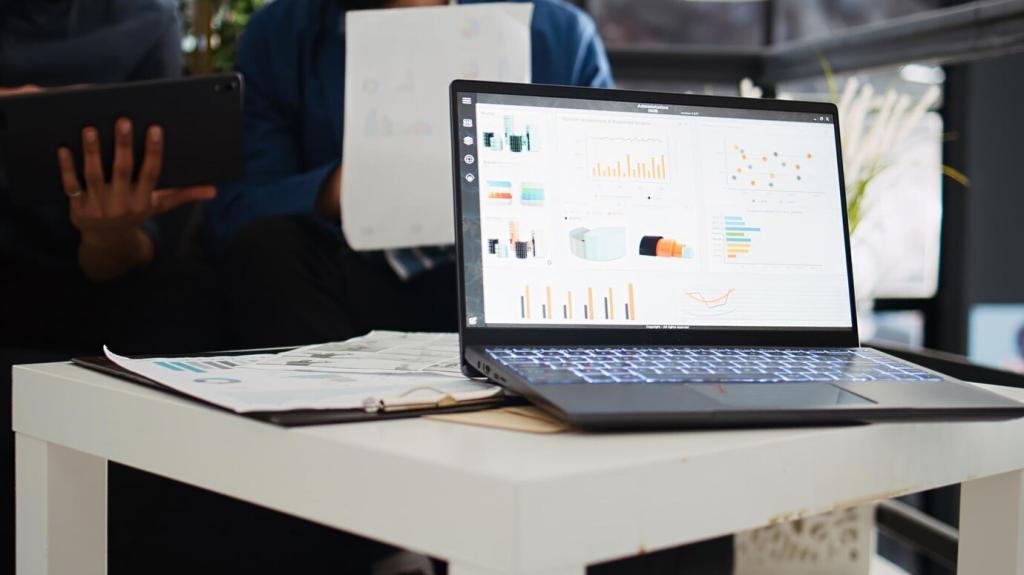
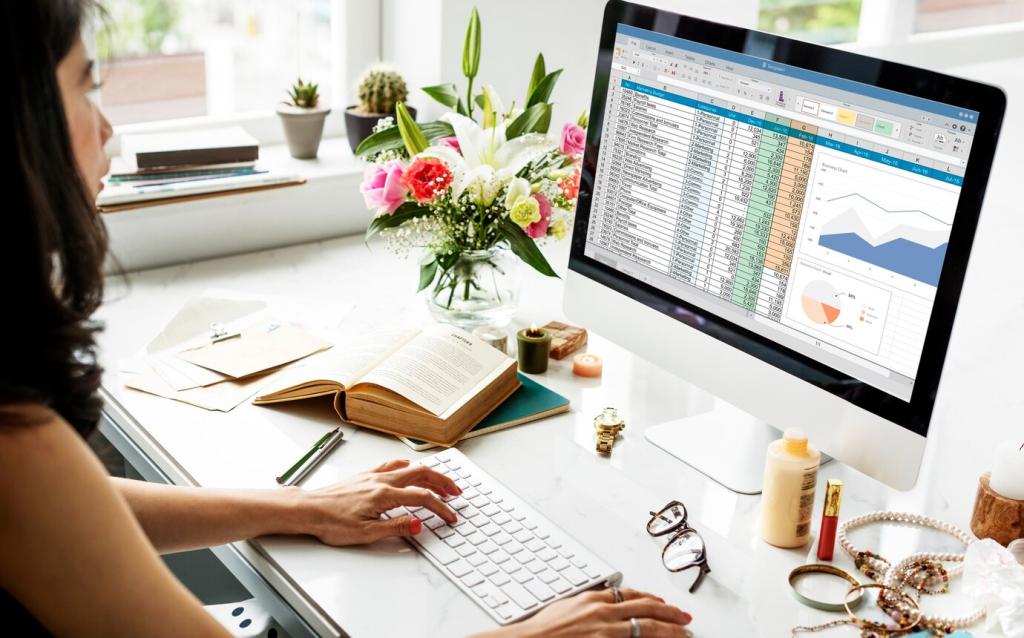
Nur gültige E-Mail-Muster erlauben
Erlaube nur Eingaben, die einem einfachen Muster entsprechen. Beispiel: UND(NICHT(ISTFEHLER(FINDEN(“@”;A2))));NICHT(ISTFEHLER(FINDEN(“.”;A2)))). Kombiniert mit LÄNGE und WECHSELN kannst du sicherstellen, dass genau ein @ vorkommt. So erhöhst du die Qualität ohne komplizierte Makros.
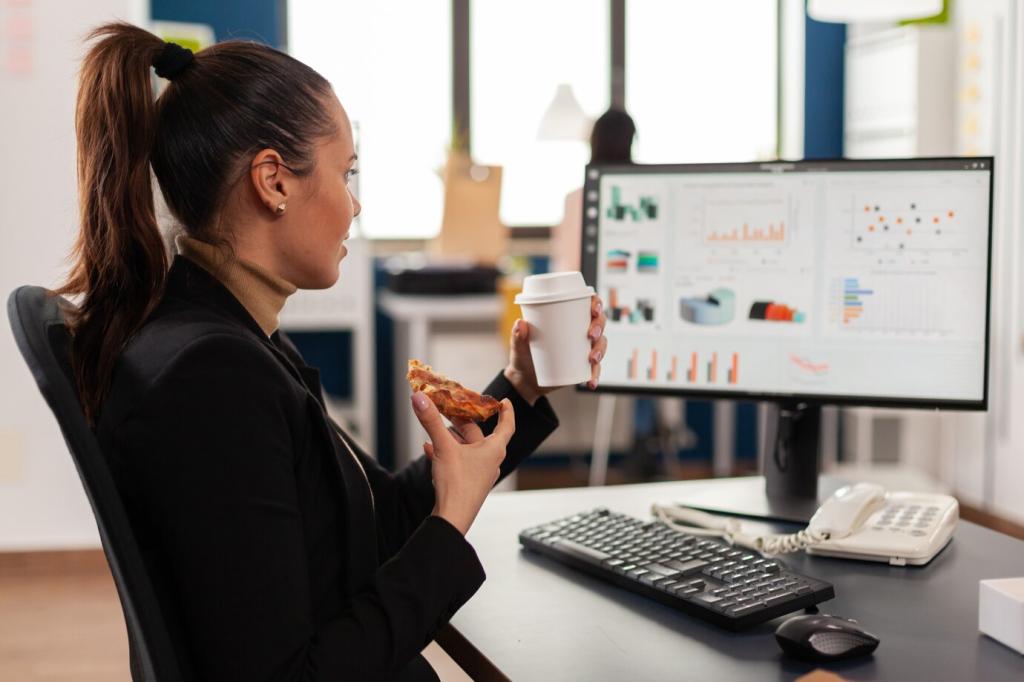
Dynamische Bereiche und strukturierte Verweise
BEREICH.VERSCHIEBEN ist mächtig, aber volatil. Für bessere Performance nutze INDEX-basierte Konstruktionen oder direkt Tabellen. So bleiben Validierungslisten dynamisch, ohne die Arbeitsmappe durch volatile Berechnungen unnötig zu verlangsamen.
Der richtige Ton im richtigen Moment
Schreibe Meldungen konkret und freundlich: Erkläre kurz, warum ein Wert abgelehnt wurde, und nenne ein Beispiel für eine gültige Eingabe. So fühlen sich Nutzer unterstützt, nicht blockiert, und korrigieren Eingaben schneller.
Stopp, Warnung oder Information?
Stopp verhindert ungültige Eingaben vollständig. Warnung erlaubt sie nach Bestätigung, Information gibt nur Hinweise. Nutze Stopp für Geschäftsregeln ohne Ausnahmen, Warnung für seltene Sonderfälle und Information für weiche Leitplanken.
Story: Eine Meldung, die eine Deadline rettete
In einem Monatsabschluss stoppte eine klare Fehlermeldung einen falschen Wechselkurs. Die Eingabe wurde sofort korrigiert, Berichte blieben konsistent, und die Freigabe erfolgte pünktlich. Kleine, präzise Texte machten hier den großen Unterschied.
Audit, Wartung und Zusammenarbeit
Ungültige Daten einkreisen und gezielt korrigieren
Nutze Ungültige Daten einkreisen, um Abweichungen visuell zu markieren. Prüfe Ursachen systematisch: fehlerhafte Liste, veraltete Referenz, unklare Meldung. Korrigiere nicht nur Werte, sondern auch die Regel, damit der Fehler künftig gar nicht erst entsteht.
Dokumentieren, versionieren, vertrauen
Halte fest, welche Regeln wo gelten und warum. Benenne Tabellen und Bereiche konsistent, erkläre Ausnahmen und pflege eine Änderungsübersicht. So bleibt dein Validierungskonzept transparent und neue Teammitglieder finden sich schneller zurecht.
Teile deine Best Practices mit der Community
Welche Formel hat dir am meisten geholfen? Poste ein Beispiel, abonniere für neue Ideen und diskutiere Alternativen. Gemeinsam schärfen wir praxistaugliche Datenvalidierungstechniken in Excel, die zuverlässig funktionieren und leicht zu pflegen sind.